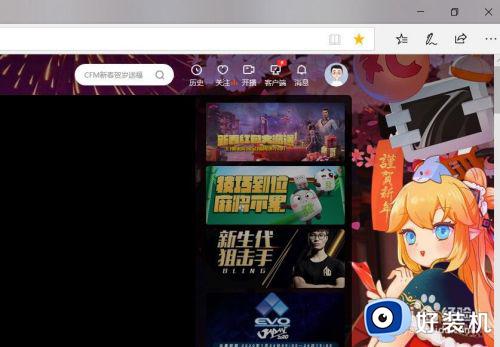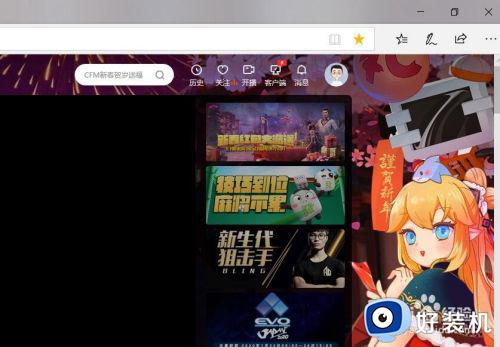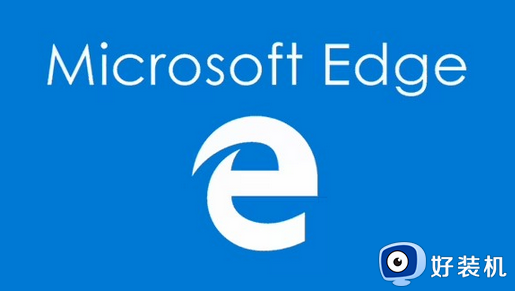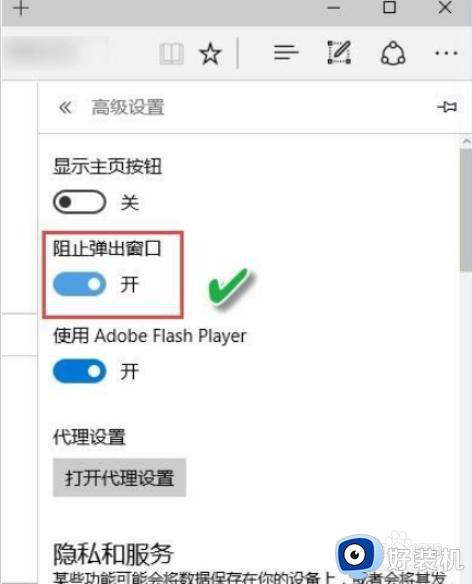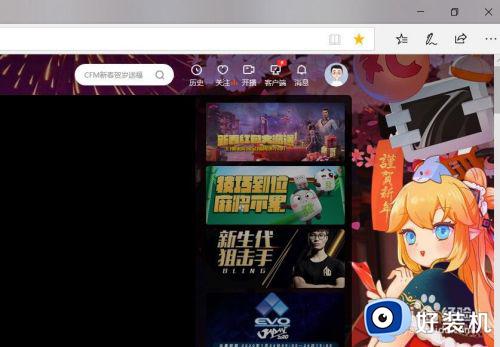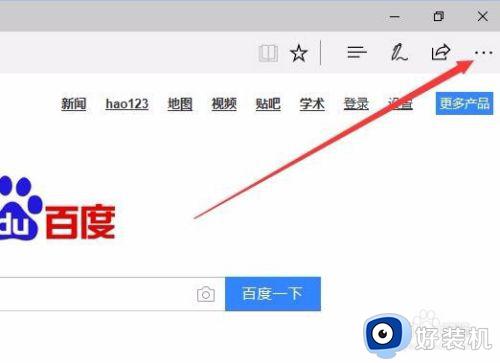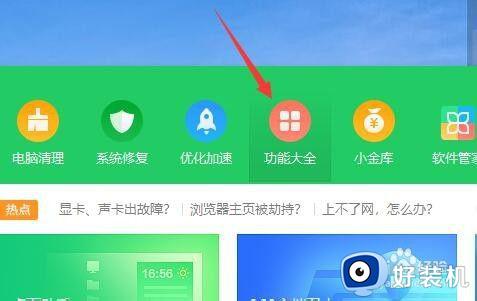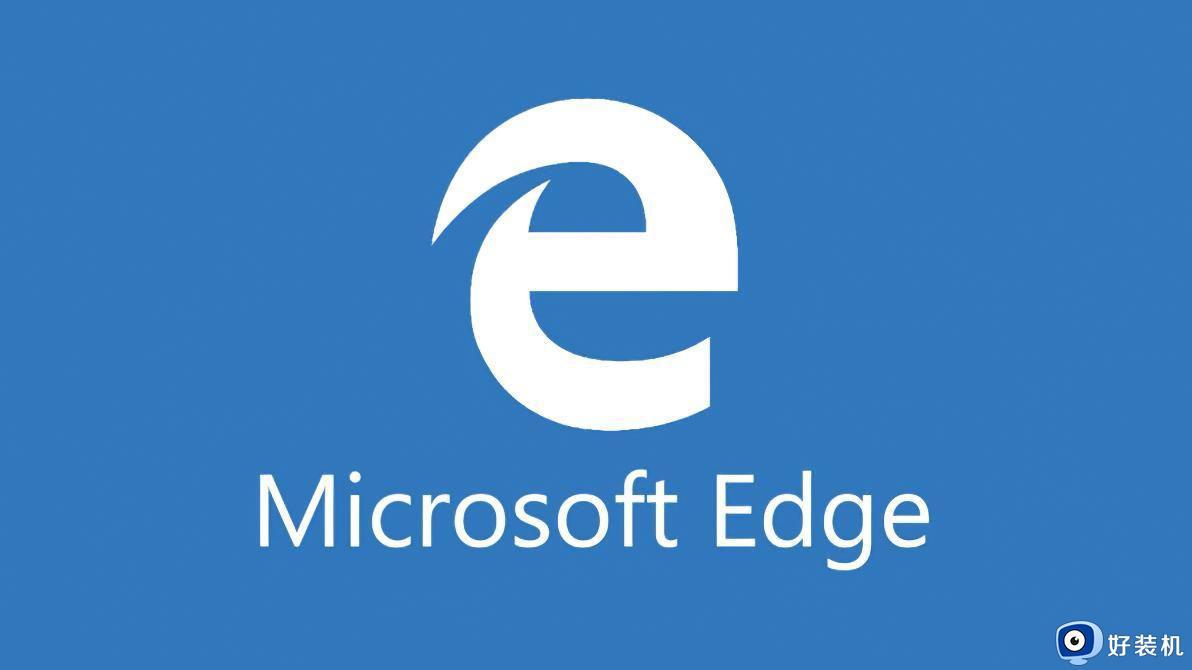edge浏览器smartscreen阻止下载怎么办 edge浏览器如何解除smartscreen筛选器阻止
时间:2023-08-03 16:28:56作者:haoxt
由于微软提升了系统的安全级别,所以使用windows自带edge浏览器下载一些软件的时候就会被拦截,尤其是比较不知名的应用软件,会弹出windows defender smartscreen提示并阻止。那么edge浏览器smartscreen阻止下载怎么办呢?需要在设置里面进行关闭,下面就来看看edge浏览器如何解除smartscreen筛选器阻止。
一、edge浏览器设置
1、点击右上角“...”设置及其他按钮,在上面找到设置。
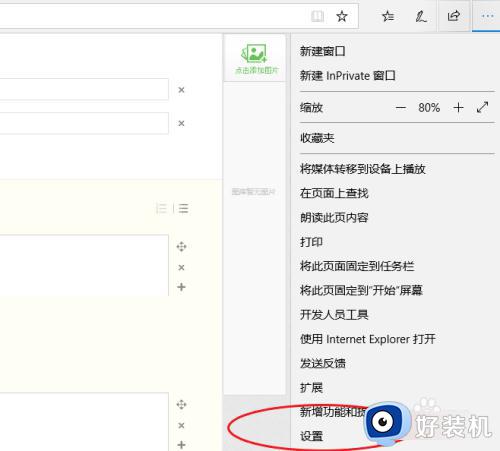
2、点击“查看高级设置”打开高级设置。
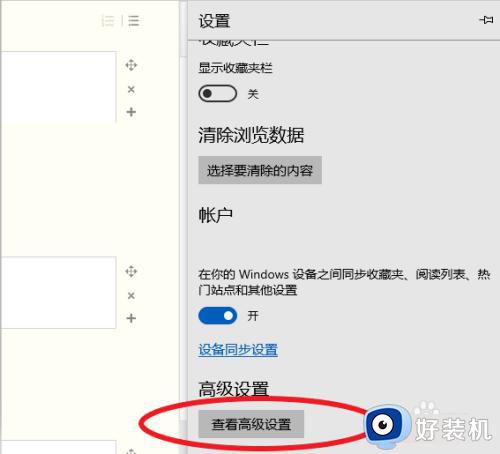
3、找到高级设置最下面一栏的使用windows defender smartscreen选项。
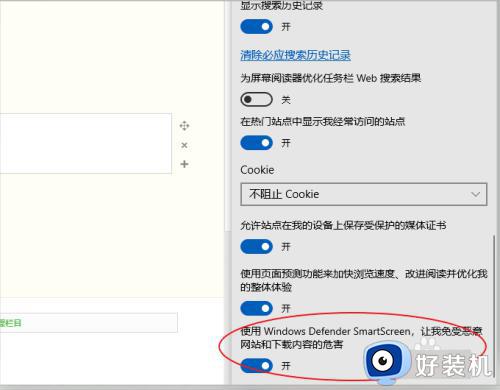
4、点击右侧选项按钮直接将其关闭即可。
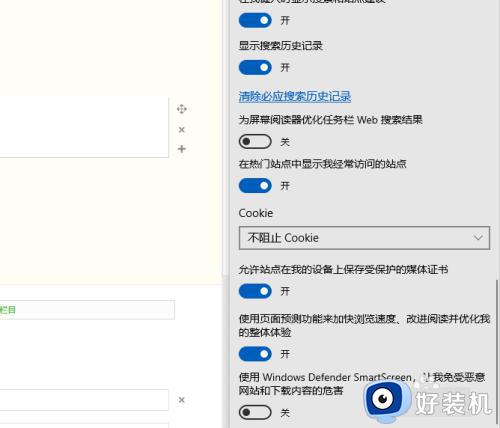
方法二:系统安全设置
1、点击右下角windows defender安全中心图标。
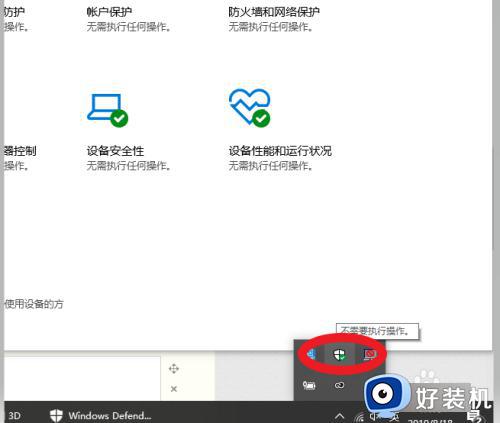
2、在windows defender安全中心点击应用和浏览器控制。
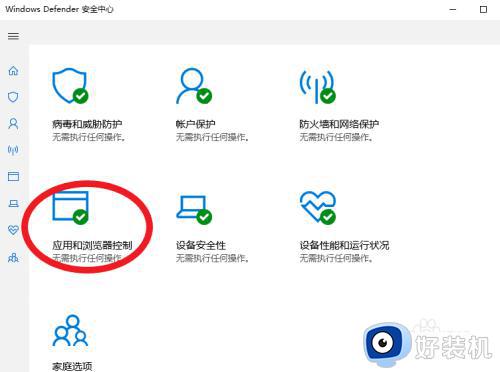
3、关闭Edge中的smartscreen即可。
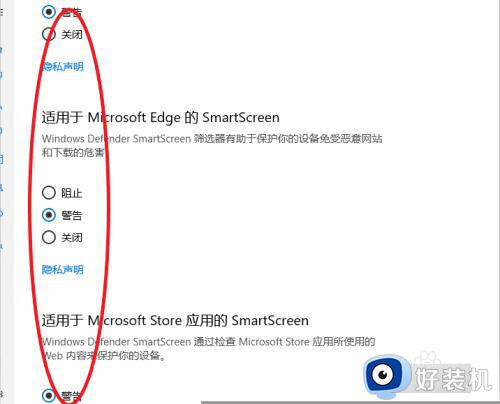
以上就是关于edge浏览器smartscreen阻止下载怎么办的教程,如果你在edge浏览器上下载总被阻止,就可以按照上面的教程来解决,希望对大家有帮助。